Escribiendo tu tesis con LyX - Parte II
Anteriormente revisamos funcionalidades elementales de LyX. Para llegar a nuestro objetivo final, escribir una tesis, necesitamos ver opciones de formato algo más avanzadas.
En este post describiremos cómo agregar las piezas funamentales del contenido de cualquier tesis. Todas las características estéticas y de formato las abordaremos en la tercera parte de la guía.
1. Generando la estructura de tesis
Para nuestro ejemplo, organizaremos la siguiente tabla de contenidos:
- Tabla de contenidos.
- Prólogo.
- Capítulo 1.
- Capítulo 2.
- Apéndice A.
- Apéndice B.
- Referencias.
Crearemos los siguientes archivos y carpetas
-
main.lyx. - Carpeta “apendices”, con dos archivos:
apendice_A.lyxyapendice_B.lyx. - Carpeta “capitulos”, con dos archivos:
capitulo_1.lyxycapitulo_2.lyx. - Carpeta “imagenes”, donde almacenaremos imagenes para el documento.
- Carpeta “otros”, donde guardaremos otros archivos relevantes.
Precaución: notar que los nombres de las carpetas no continen tildes u otros caracteres especiales. En algunas versiones de LyX, encontrar carpetas con caracteres diferentes a los usuales del inglés puede generar problemas.
Nuestra carpeta que contiene la estructura principal de la tesis debe lucir así:
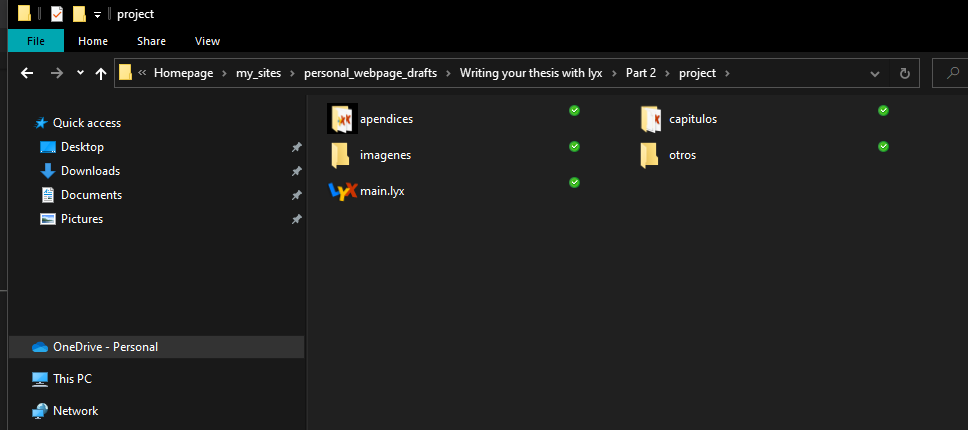
2. Explicando un poco la estructura
La estructura que generamos anteriormente obedece a la lógica de que el achivo main.lyx contiene todos los detalles respecto al estilo y configuración del documento. Luego, los archivos de apéndices y capítulos contendrán todo el contenido real, en donde el trabajo verdadero sucede. Otra forma de organizar la tesis es escribir todo en el mismo archivo, generando un documento gigantesco con todo. Este enfoque no lo abordaremos en esta guía.
A continuación, adjuntaremos todos los ficheros “hijos” (capítulos y apéndices) dentro del fichero “padre” (main.lyx). Seleccionaremos también la clase “Book” por ahora para todos los archivos.
Importamos cada uno de los archivos de la siguiente forma (la interfaz la tengo en inglés pero creo que se entiende). Agregaremos algún contenido aleatorio y compilamos para obtener la primera vista previa de la estructura de la tesis.
Si queremos agregar los apéndices, vamos a Documento -> Comenzar apéndice aquí. Agregamos los archivos del apéndice tal como en el video anterior y podemos obtener el siguiente resultado
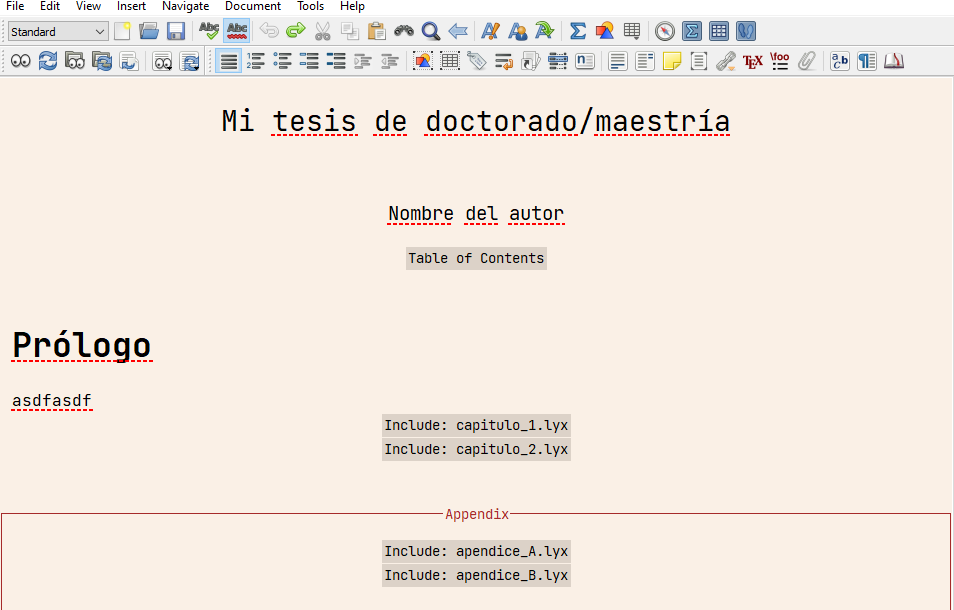
Recordar: en esta parte de la guía no vamos a lidiar con el formato específico y sus detalles. La tercera parte del tutorial contendrá este tópico.
3. Modificando el contenido
La estructura ya está definida y nuestra única preocupación es añadir el contenido. Veremos cómo agregar ecuaciones, imágenes y tablas.
Agregaremos nuestro primer capítulo en el archivo capitulo_1.lyx. Usando el menú de la esquina superior izquierda, seleccionaremos “capítulo” y le daremos un nombre. En este ejemplo usaré “Título de mi primer capítulo”, como se ve en las imágenes de las secciones siguientes.
3.1 Ecuaciones
Vamos a necesitar dos tipos de ecuaciones: en línea y presentadas. Cualquier caracter matemático que tenga que estar integrado en párrafo estará “en línea” y para insertarlo presionamos ctrl+m.
Ecuaciones o expresiones matemáticas que deban estar centradas en la página caen en la categoría de “presentadas”. Para insertar una así presionamos ctrl+shift+m.
También podemos numerar las ecuaciones haciendo click derecho y eligiendo la opción de numeración. Por ejemplo:
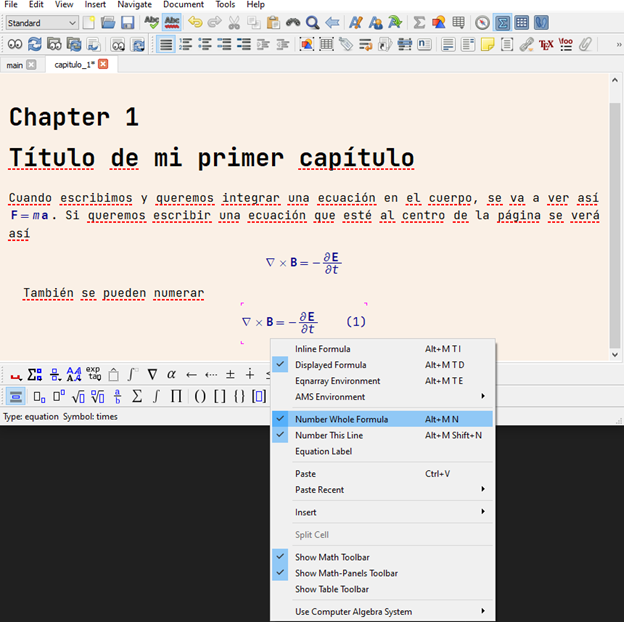
3.2 Imágenes
Las imágenes entran en la categoría de “flotantes” de LyX. Para agregar una, recurrimos al menú de flotantes e insertamos la figura.
Insertar -> Flotante -> Figura
Finalmente, dentro del campo generado insertamos una imagen.
Insertar -> Gráfico
Buscamos nuestra imagen y deberíamos obtener un resultado similar a este (luego de centrar el párrafo).
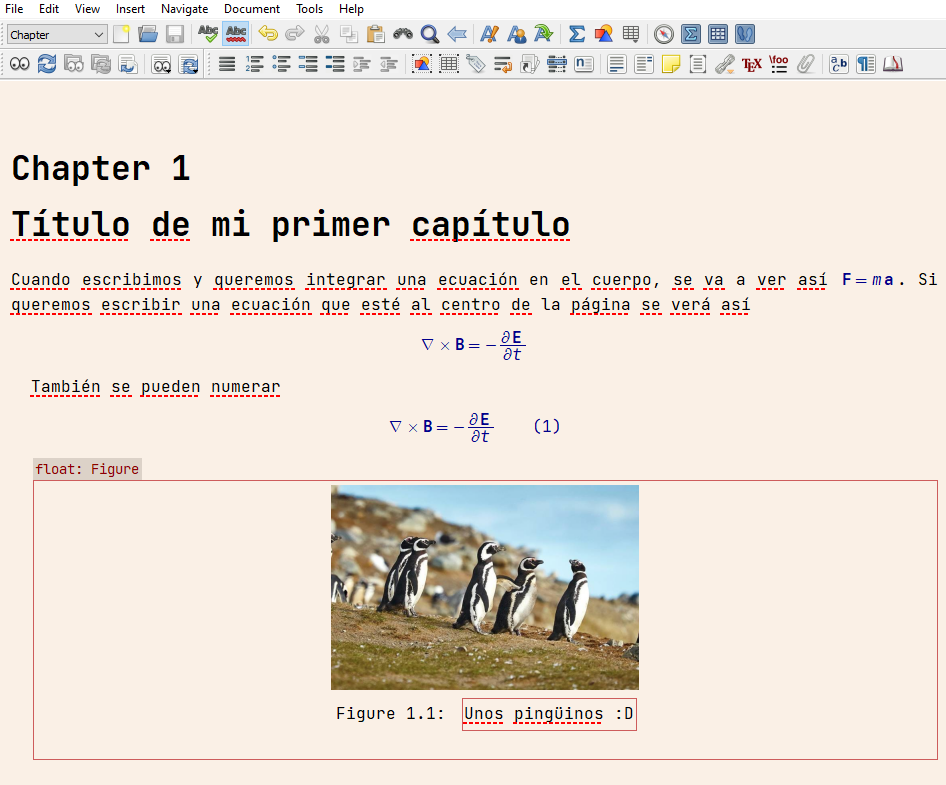
Diferentes opciones relacionadas con el tamaño pueden ser modificadas en el menú contextual que se despliega al hacer click derecho sobre la imagen. Aquí podremos cambiar el tamaño de la figura en el documento, cambiar la imagen, entre otras opciones.
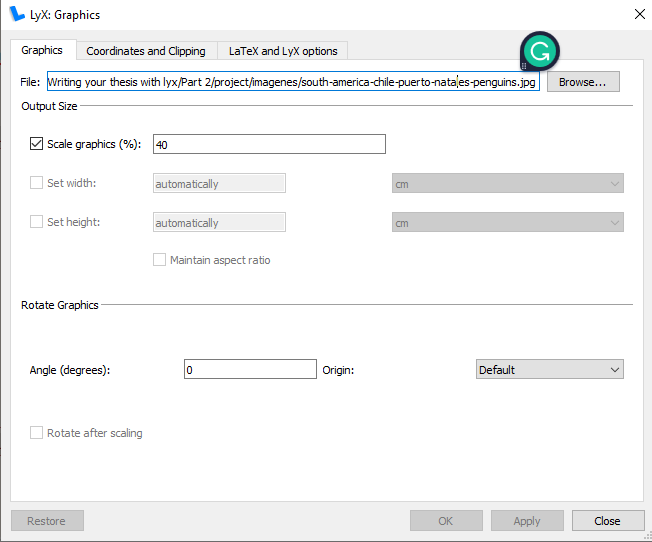
3.3 Tablas
Las tablas son otro tipo de flotantes. El estilo de la tabla puede ser modificado posteriormente usando el menú contextual que se despliega al hacer click derecho sobre la tabla. Para generar este flotante hacemos
Insertar -> Flotante -> Tabla.
Finalmente, dentro del campo generado insertamos una tabla
Insertar -> Tabla
Insertamos la tabla con las dimensiones requeridas (luego de centrar el párrafo) y obtendremos un resultado similar a este
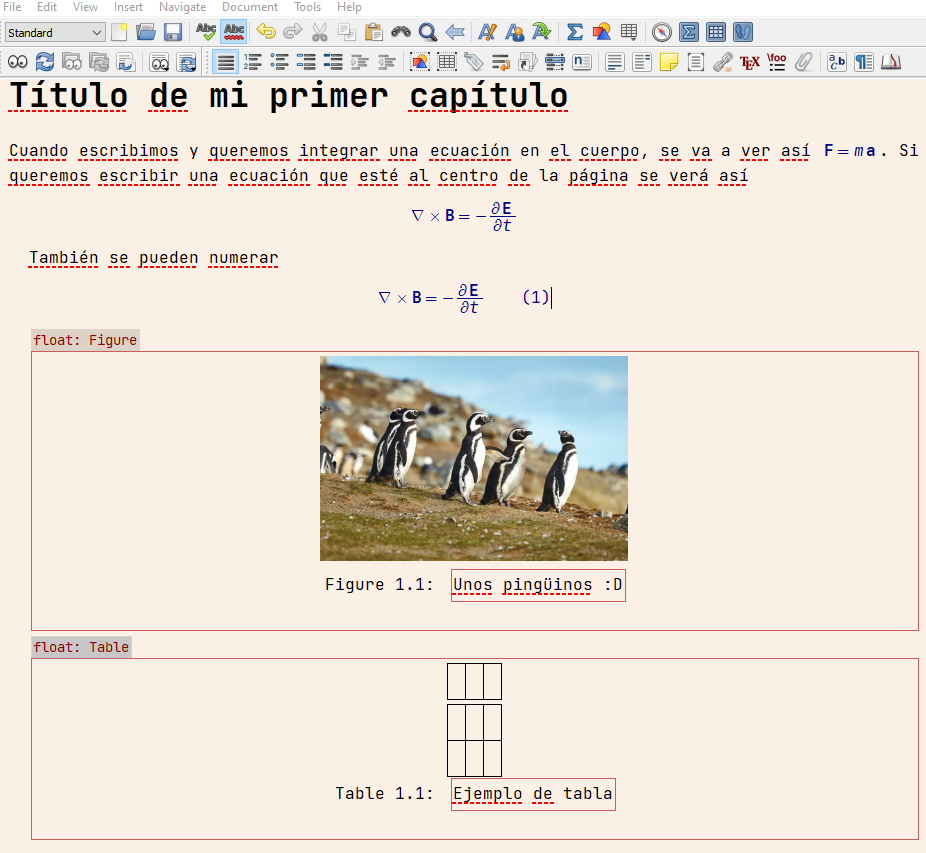
3.4 Agregando etiquetas y referencias cruzadas
Toda la información como ecuaciones, tablas e imágenes deben estar numeradas: para referenciarlas más adelante debemos añadir una etiqueta.
Afortunadamente, estas etiquetas se pueden invocar a lo largo de todo el documento. Para ver un ejemplo de esto supongamos que queremos referenciar la figura de los pingüinos en un párrafo en el texto.
Para ecuaciones (numeradas), y otros flotantes el principio es el mismo: añadir una etiqueta y hacer la referencia cruzada.
4. Cierre
He decidido hacer esta parte levemente redundante con la parte I de la guía para reforzar algunos conceptos. Sabiendo integrar todos estos elementos en un documento va a ser suficiente para escribir todo el contenido necesario de la tesis. En la siguiente parte de la guía, veremos cómo agregar las citas a las referencias y opciones más avanzadas de formato.